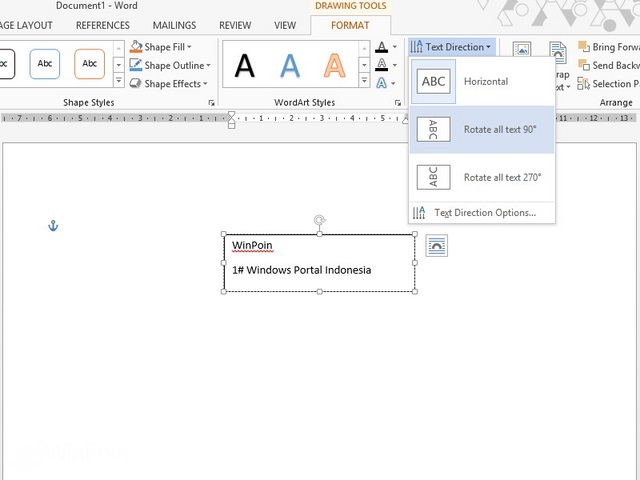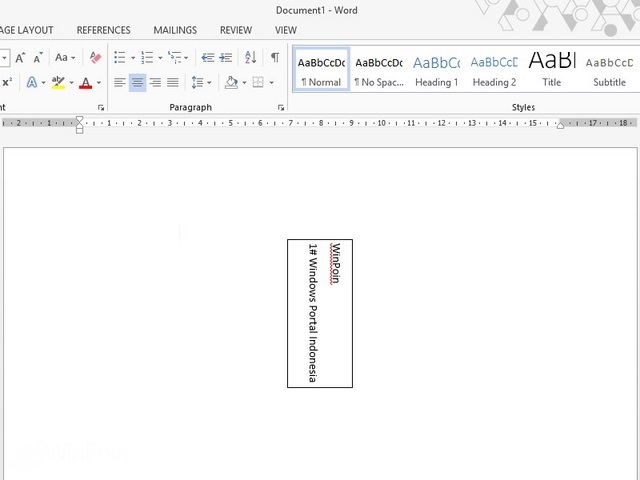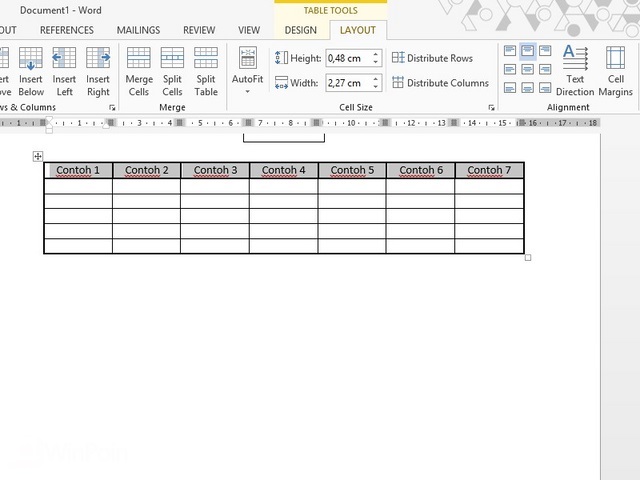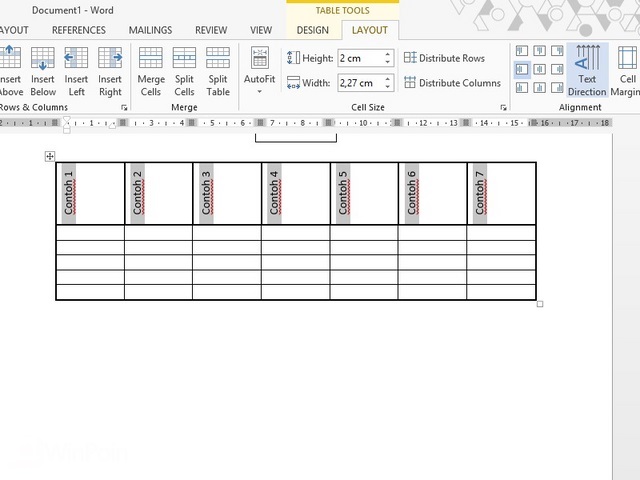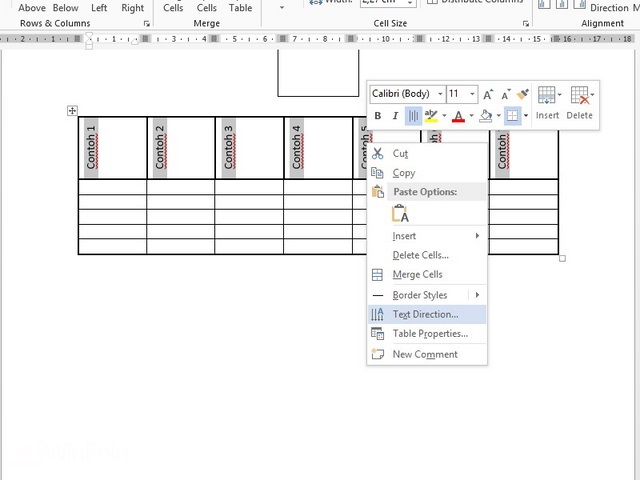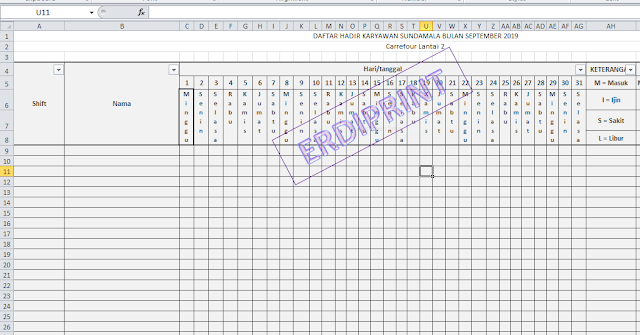Cara Penulisan Daftar Pustaka Yang Baik dan Benar

Cara Membuat Daftar
Pustaka
erdiprint.blogspot.com - Artikel ini akan membahas cara membuat daftar pustaka dari
berbagai sumber disertai contoh. Berbagai sumber tersebut adalah buku,
internet, dan lain-lain. Anda yang mungkin sedang mencari info ini di internet
saat sedang mengerjakan karya tulis apapun termasuk karya ilmiah, bisa sangat
terbantu.
Apa itu
Daftar Pustaka?
Tujuan dan Manfaat Daftar
Pustaka
Penulisan Daftar Pustaka memiliki beberapa tujuan atau manfaat.
Berikut adalah daftar tujuan dan manfaat dari penulisan daftar pustaka!
·
Tujuan utama dari daftar pustaka ini adalah untuk menunjukkan
bahwa suatu tulisan atau karya ilmiah tidak hanya dibuat berdasarkan pemikiran
orisinal seorang penulisnya saja, tetapi juga mendapat rujukan yang banyak dari
berbagai pemikiran orang-orang lainnya.
·
Adapun manfaatnya yaitu untuk mengarahkan pembaca suatu tulisan
atau karya ilmiah ke rujukan-rujukan lain yang terkait dengan pembahasan di
dalam tulisan maupun karya ilmiah itu. Rujukan ini sama dengan referensi
terkait semacam buku, kajian atau bentuk ilmu pengetahuan lainnya. Jadi pembaca
bisa terbantu jika ingin mencari tahu lebih dalam atau lanjut soal topik atau
permasalahan tertentu pada buku tersebut.
·
Daftar pustaka juga bisa dimanfaatkan untuk mengetahui di kota
mana penerbitan buku dilakukan dan tentunya pada tahun berapa buku tersebut
diterbitkan. Info ini bisa dimanfaatkan untuk melihat relevansi atau keakuratan
isi buku. Bila isi buku yang sama telah diterbitkan beberapa kali dan buku yang
dikutip merupakan buku terbitan teranyar.
·
Sebenarnya daftar pustaka juga bisa jadi pertimbangan pembaca
dalam memercayai isi atau pembahasan dalam buku tersebut. Mengapa? Semakin
banyak isi dari daftar pustakanya dan bila diisi dengan rujukan-rujukan yang
berkaitan erat satu sama lain, maka buku tersebut bisa jadi dipercaya sebagai
tulisan atau karya ilmiah yang bagus.
Baca Juga : Fungsi Column-Break
Aturan
Umum dalam Penulisan Daftar Pustaka
Jika Anda menulis suatu daftar pustaka, Anda tidak bisa
mengerjakannya secara sembarangan. Penulisannya harus berdasarkan aturan yang
sudah diterapkan dan diberlakukan secara umum. Inilah mengapa ada sebuah
panduan penulisan daftar pustaka. Di bawah ini adalah beberapa aturan umum dari
penulisan daftar pustaka, silakan disimak!
Penulisan Nama yang Tersusun dari Dua Kata atau Lebih
Soal tata cara dalam penulisannya, Anda harus membaliknya. Lalu,
antara nama pertama dan nama yang kedua Anda harus kasih tanda koma (,).
Contohnya nama dari penulis buku yang ingin Anda masukkan adalah Mikhail
Bakunin. Jadi Anda menulisnya dengan susunan berikut: Bakunin, Mikhail. Jika
dalam satu karya tulis terdapat dua penulis, maka cara penulisannya adalah yang
dibalik hanyalah nama si penulis yang pertama saja. Lalu, antara nama penulis
yang pertama dan yang kedua itu Anda sisipkan kata “dan”. Jika jumlah dari
penulisnya ada tiga orang atau bahkan lebih, cara penulisannya adalah yang
ditulis hanyalah nama pengarang yang pertama. Namun jika namanya terdiri dari
dua kata atau lebih, penulisannya tetap dibalik. Kemudian di akhir coba
tambahkan kata “dkk” yang menyingkat “dan kawan-kawan”. Bagaimana contohnya?
Misalkan satu buku ditulis oleh 4 orang yaitu Sigmund Freud, Friedrich
Nietzsche, Karl Marx, Michel Foucault. Jadinya ditulis seperti ini: Freud,
Sigmund dkk.
Penulisan Nama Tanpa Predikat
Dalam menulis daftar pustaka, Anda tidak usah mencantumkan predikat berupa
gelar apapun. Apa saja gelar tersebut? Contohnya gelar kebangsawanan, gelar
akademis, atau gelar keagamaan. Jadi misalnya nama si penulis adalah Dr.
Karlina Supelli, MSc. Maka tulisannya dalam daftar isi hanyalah “Supelli,
Karlina”. Begitu saja, tanpa predikat.
Urutan Penulisan Daftar Isi
Urutan penulisannya diteruskan ke kanan dari sisi penulis. Nama
penulisnya harus dibalik dan diakhiri dengan tanda titik (.). Barulah kemudian
tahun terbitnya (bila tidak ada tahunnya, ya sudah tidak masalah, Anda tinggal
tulis “Tanpa Tahun”). Setelah itu, tulis nama kota atau tempat di mana karya
diterbitkan dan akhiri dengan tanda titik dua (:) lalu sambung dengan nama
penerbitnya dan diakhiri dengan tanda titik (.). Misalkan, satu buah buku
berjudul “Statism & Anarchy” yang ditulis oleh Mikhail Bakunin dan
diterbitkan oleh PT Gramedia pada tahun 2017. Maka nanti di daftar isi,
tulisannya menjadi “Bakunin, Mikhail. 2017. Statism & Anarchy. Jakarta: PT
Gramedia.”
Penulisan Judul Karya Tulis
Untuk judul dari karya tulis yang ingin dimasukkan ke dalam
daftar isi, Anda harus menulisnya dengan cetak miring atau pada pengoperasian
Microsoft Word biasa disebut sebagai “italic”.
Urutan Isi Berdasar Abjad
Dalam penulisan daftar pustaka, Anda harus mengurutkan semuanya
berdasarkan urutan abjad mulai dari huruf A hingga Z. Coba sesuaikan dengan
huruf di awalan nama-nama penulisnya.
Nah, untuk Anda yang ingin mengetahui aturan spesifik di
berbagai jenis sumber daftar pustaka, Anda bisa menyimak lebih lanjut
penjelasan dari kami berikut ini!
Baca Juga : Membuat Page Border pada Microsoft Word
Contoh Penulisan Daftar
Pustaka dari Sumber Buku
Contoh penulisan dengan jumlah penulis lebih dari satu orang:
·
Manna, A.H., dan Putra Dani. 1998. Metode Pembelajaran Untuk
Chef. Jakarta: Bentang Alam Nusantara.
·
Susilo, Rahaden, Rudi Maryadi dan Angga Dani. 2008. Tata Bahasa
Inggris. Yogyakarta: Bagian Penerbitan Sastra Bahasa Indonesia.
Contoh penulisan tanpa nama penulis:
·
Depag. 2001. Petunjuk Pelaksanaan dan Tata Cara Nikah Adat Jawa.
Jakarta: Depag.
·
Divisi SDM. 2012. Company Profile. Jakarta: Citra Natural.
Contoh penulisan dari buku saduran, terjemahan atau suntingan:
·
Prakasa,Illman (Penerjermah). 1997. Analisa Manajemen Keuangan.
Jakarta: Penerbit Manajemen.
Contoh penulisan buku terjemahan dengan nama sama namun judul
berbeda:
·
Andriani. 2007. Ekonomi Level Menengah. Semarang: Media Swara.
________ . 2010. Ekonomi Level Menengah Jilid II. Semarang:
Media Swara.
Contoh
Penulisan Daftar Pustaka dari Sumber Majalah
·
Pramesja, Wijana. 2009. Menuju Fashion Asia. Jakarta: Majalah
Bisnis Fashion, No. 4 Thn. 05. (12 Januari-20 Februari 2005)
Contoh
Penulisan Daftar Pustaka dari Sumber Koran
·
Price, K. (2006). Get It Covered – Modeling Standard Of Cover
with ArcGIS Network Analyst 9.2. ArcUser Magazine, October-December, 2006, pp.
48-53.
Contoh
Penulisan Daftar Pustaka dari Sumber Jurnal Ilmiah Cetak
·
Skripsi, Tesis, Disertasi
Mustafa, Dimas Eva. 2018. Sudut Pandang Umum dalam Kanji (Analisis Semiotika
terhadap Buku Kanji Pictographix). Jakarta: Universitas Indonesia.
·
Makalah
Indriati, E. 1998. Molar Patternsw On Javanese People. Makalah dipresentasikan
pada The International Conference On Paleoanthropology, October 14-16, Beijing.
Contoh
Penulisan Daftar Pustaka dari Sumber Jurnal Ilmiah di Internet
·
Henry, Bill. 2002. Advancing Quality Through Additional
Intention About Result. Chronicle. Vol. 2 number 21, January 2. Diambil dari:
http://www.chea.org/chronicle/vol.1/no.11/index.katml. (20
Desember 2007)
Contoh
Penulisan Daftar Pustaka dari Sumber Artikel di Internet
·
Raharja, Budi. 2001.Pentingnya Menanamkan Karakter Positif Sejak
Dini : Siapkah Indonesia?. Diambil dari:
http://infoguruterbaru.blogspot.com/2016/12/6-contoh-artikel-pendidikan-pendek.katml.
(6 Desember 2016)
Contoh
Penulisan Daftar Pustaka dari Sumber Kamus
·
David-Longlay, D.W. 2008. Geographic Information Systems and
Science. The New Encylopedia Britannica. Encylopedia Britannica 322: 651-701.
Semoga bermanfaat untuk teman – teman yang sedang membuat
makalah atau skripsi…